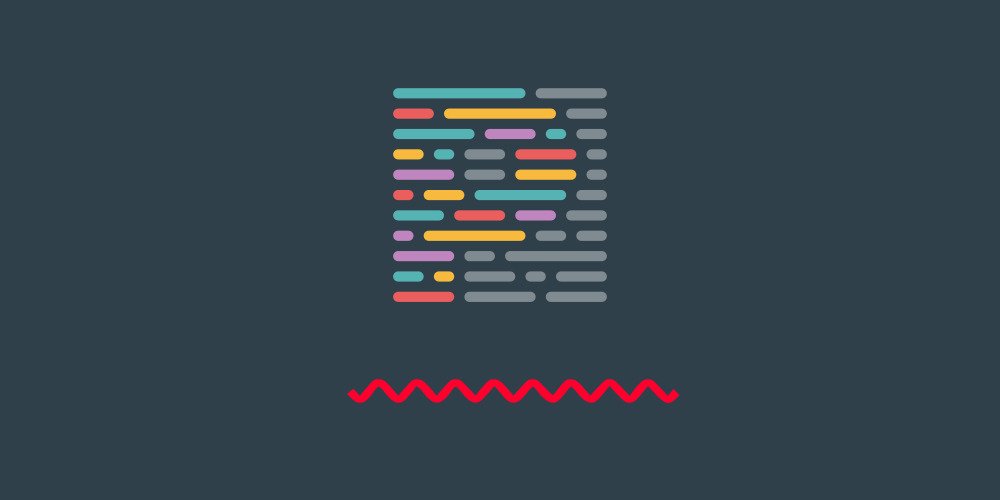
Prettier. Как правильно настроить
Prettier поможет унифицировать код при работе в команде и привести его к красивому виду с помощью автоформатирования.
Установка Prettier
Устанавливаем последнюю версию Prettier:
npm i -D prettier
Особенности Prettier. Зачем он нужен?
С помощью Prettier мы получаем преимущества:
- Программист сосредотачивается на написании кода, а не на его форматировании.
- Команда пишет единообразный одинаково форматированный код.
- Prettier умеет работать с многими популярными языками.
- Можно поставить
Prettierнаpre-commithook, чтобы код форматировался непосредственно перед коммитом на Github/Gitlab.
В чём разница между Prettier и Linters
Линтеры (Stylelint, Eslint) выполняют статический анализ кода и показывают ошибки в нём.
Prettier занимается только форматированием.
Конфигурация Prettier
Так как Prettier имеет собственные наборы конфигураций для форматирования кода, часто бывают случаи, что для команды или разработчика то или иное правило неприемлемо.
В таком случае можно конфигурацию поменять.
Для этого есть файл .prettierrc.json (можно использовать и другие его форматы, подробнее здесь)
Мой выглядит так:
{
"semi": false,
"singleQuote": true,
"printWidth": 120,
"trailingComma": "es5",
"endOfLine": "lf", // lf — для Linux/Mac, crlf — для Windows
// Для темплейтов Nunjucks
"overrides": [
{
"files": ".njk",
"options": { "parser": "html" }
}
]
}
Надо сказать, что набор правил в конфигурации довольно ограниченный, и это было сделано разработчиками сознательно.
Игнорирование 3rd party библиотек
Нам ведь не нужно форматировать код 3rd party библиотек или скомпилированного кода для production. Для настройки игнорирования можно использовать файл .prettierignore.
Пример моего файла .prettierignore:
node_modules/
vendor/
dist/
Игнорирование форматирования
Для игнорирования строки или блока кода, добавь перед ними комментарий prettier-ignore:
HTML:
<!-- prettier-ignore -->
CSS:
/* prettier-ignore */
JS/TS:
// prettier-ignore
JSX/TSX:
{/* prettier-ignore */}
Markdown:
<!-- prettier-ignore -->
Также для markdown можно использовать:
<!-- prettier-ignore-start -->
Какой-то текст
<!-- prettier-ignore-end -->
Для игнорирования отдельных файлов используй файл .prettierignore.
Отключить автоформатирование некоторых типов файлов в VSCode
Обычно я корректирую поведение Prettier в Vscode: отключаю автоформатирование для некоторых типов файлов.
Twig — мне субъективно не нравится стиль форматирования Prettier в Twig темплейтах, поэтому я его отключаю.
Yaml — автоформатирование не раз приводило к последствиям того, что *.yml файлы не проходили валидацию в Drupal из-за того, что Prettier «исправил» длину строки. А как известно, в Yaml отступы решают всё.
Конфигурация VSCode выглядит примерно так:
{
"[html]": {
"editor.defaultFormatter": "vscode.html-language-features"
},
"[javascript]": {
"editor.defaultFormatter": "esbenp.prettier-vscode"
},
"[javascriptreact]": {
"editor.defaultFormatter": "esbenp.prettier-vscode"
},
"[typecript]": {
"editor.defaultFormatter": "esbenp.prettier-vscode"
},
"[typescriptreact]": {
"editor.defaultFormatter": "esbenp.prettier-vscode"
},
"[json]": {
"editor.defaultFormatter": "esbenp.prettier-vscode"
},
"[scss]": {
"editor.defaultFormatter": "esbenp.prettier-vscode"
},
"[pcss]": {
"editor.defaultFormatter": "esbenp.prettier-vscode"
},
"[vue]": {
"editor.defaultFormatter": "esbenp.prettier-vscode"
},
"[twig]": {
"editor.formatOnSave": false
},
"[yml]": {
"editor.formatOnSave": false
},
"[yaml]": {
"editor.formatOnSave": false
}
}
Отформатировать весь код проекта за раз
Чтобы отформатировать весь код проекта за раз нужно в консоли выполнить команду:
prettier --write "folder_name/**/*"
# В текущей папке с подпапками
prettier --write .
А ещё лучше — добавить этот скрипт в секцию скриптов файла package.json.
Итог
Инструменты билдеры вроде Vite по умолчанию включают Prettier при установке к примеру Vue приложения, и не нужно больше заботиться о его настройке.
Вообще стоит один раз настроить Prettier и забыть о форматировании кода вручную навсегда.
Ссылки: